Win11 22h2系统怎么删除系统更新文件?有用户在进行了Win11 22h2系统的更新之后,想要将一些系统更新文件进行删除,这样可以减少这些文件对我们电脑磁盘的空间占用。那么具体要怎么
Win11 22h2系统怎么删除系统更新文件?有用户在进行了Win11 22h2系统的更新之后,想要将一些系统更新文件进行删除,这样可以减少这些文件对我们电脑磁盘的空间占用。那么具体要怎么去进行系统更新文件的删除呢?一起来看看以下的操作方法教学吧。
方法一:
1、按键盘上的【Windows 徽标键】,或点击任务栏上的【开始图标】,在打开的已固定应用中,找到并点击【设置】。
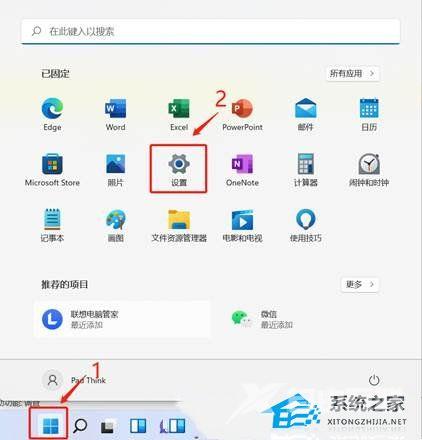
2、Windows 设置窗口,左侧边栏,点击【Windows 更新】。
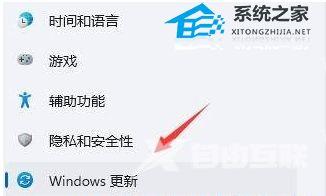
3、更多选项下,点击【更新历史记录】。
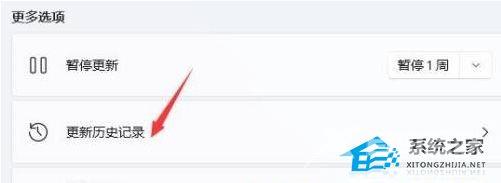
4、相关设置下,点击【卸载更新】。
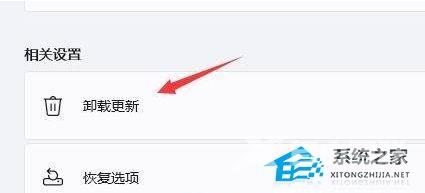
方法二:
只要在开机时强制关闭电脑,连续操作3次,Win11会自动引导至高级启动。
1、点击【疑难解答(重置你的电脑或查看高级选项)】。
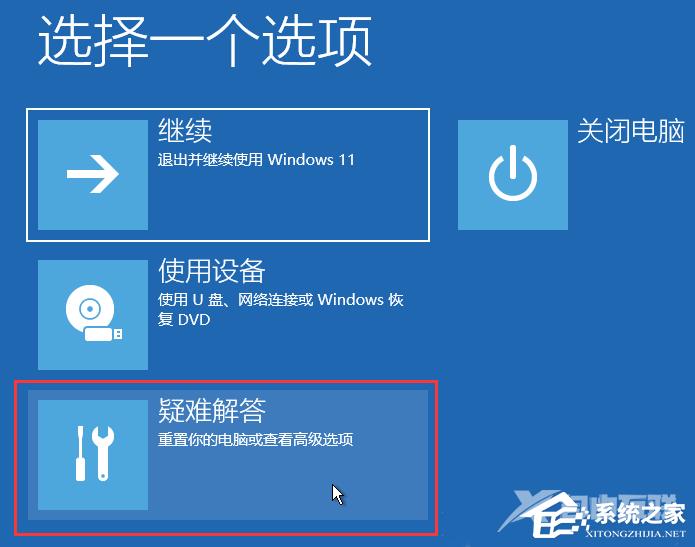
2、点击【高级选项】。
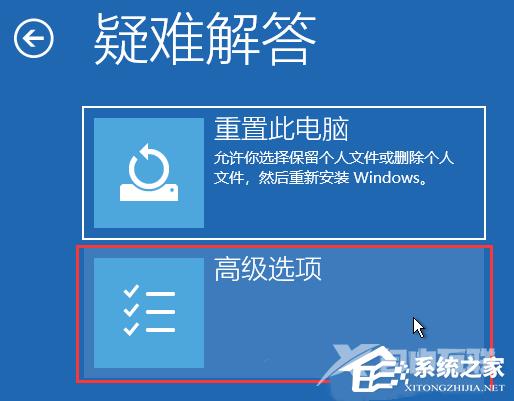
3、高级选项下,点击【卸载更新(从 Windows 中移除最近安装的质量更新或功能更新)】。
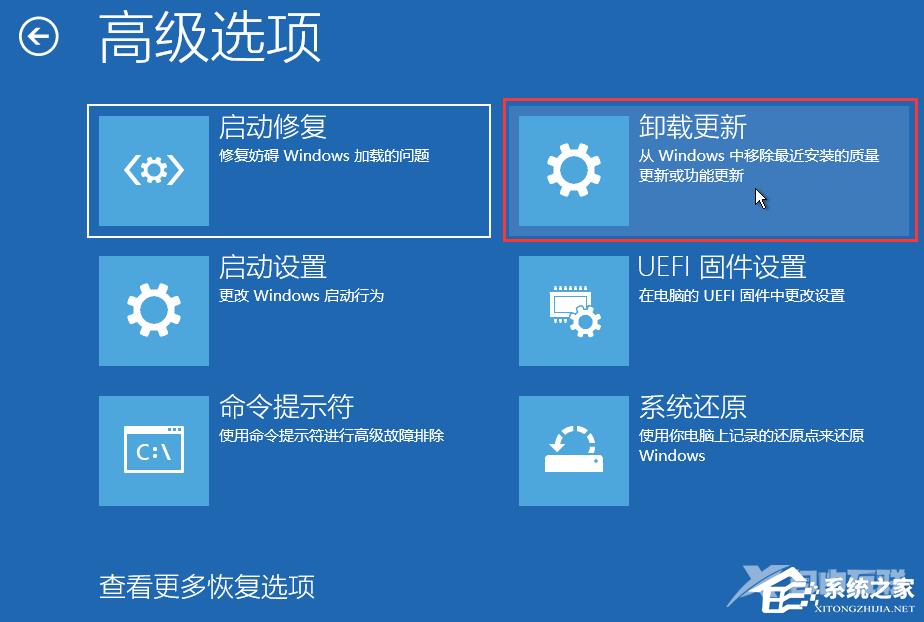
4、选择一个选项,分别有【卸载最新的质量更新(一般是修复BUG、优化方面的小更新)】和【卸载最新的功能更新(版本更新)】。

以上就是自由互联自由互联小编为你带来的关于“Win11 22h2系统怎么删除系统更新文件?”的解决方法了,希望可以解决你的问题,感谢您的阅读,更多精彩内容请关注自由互联官网。
